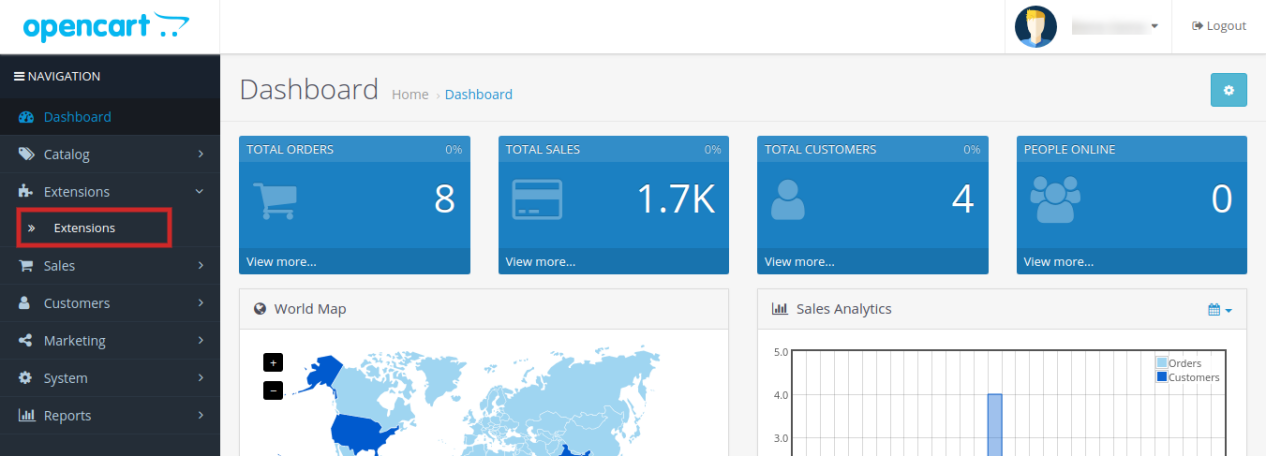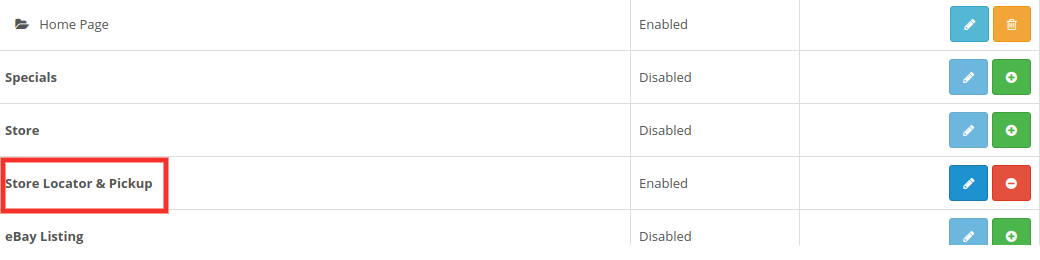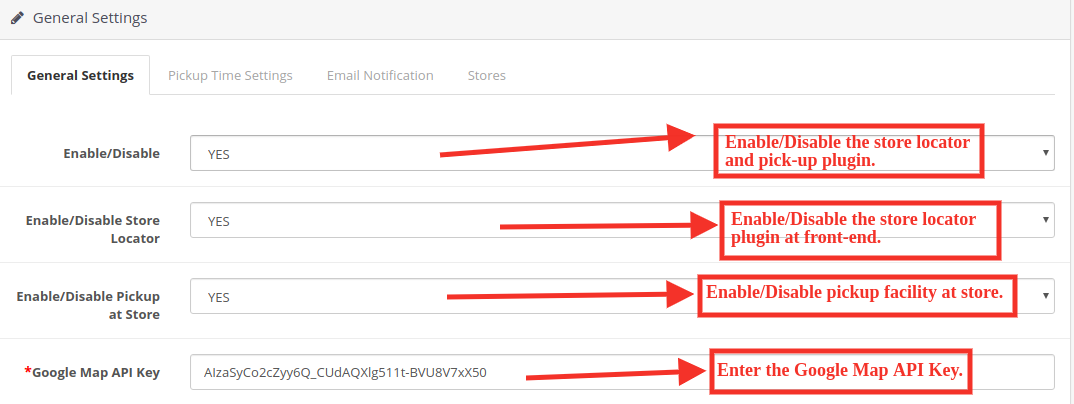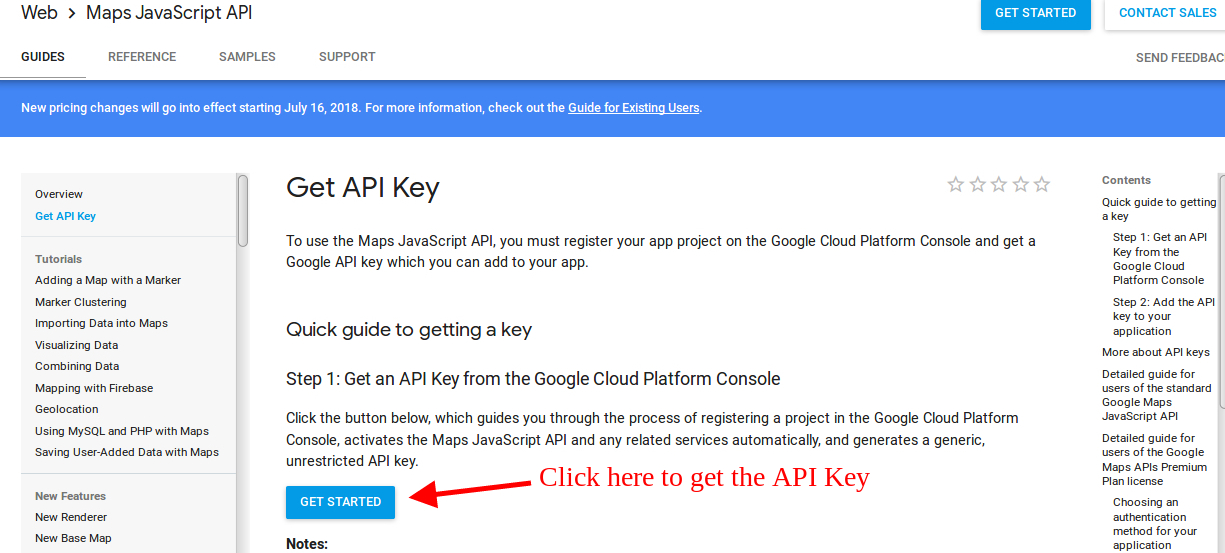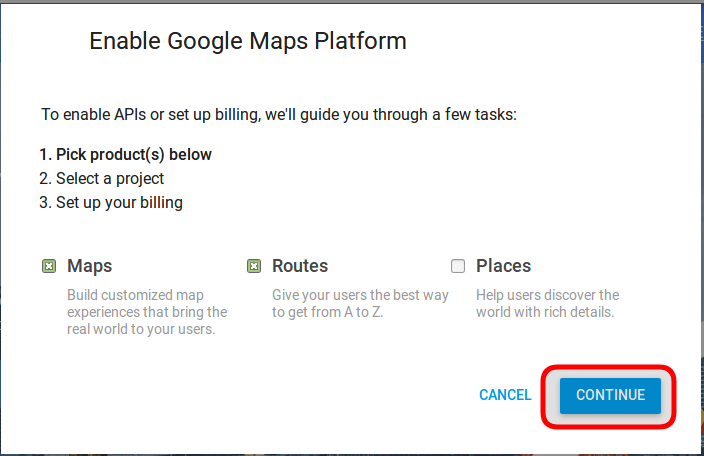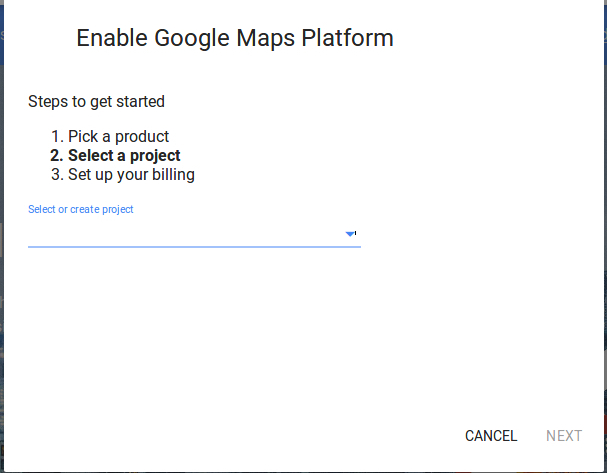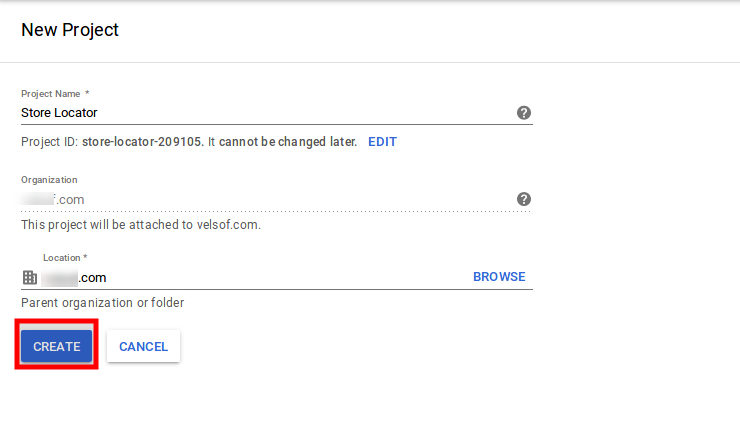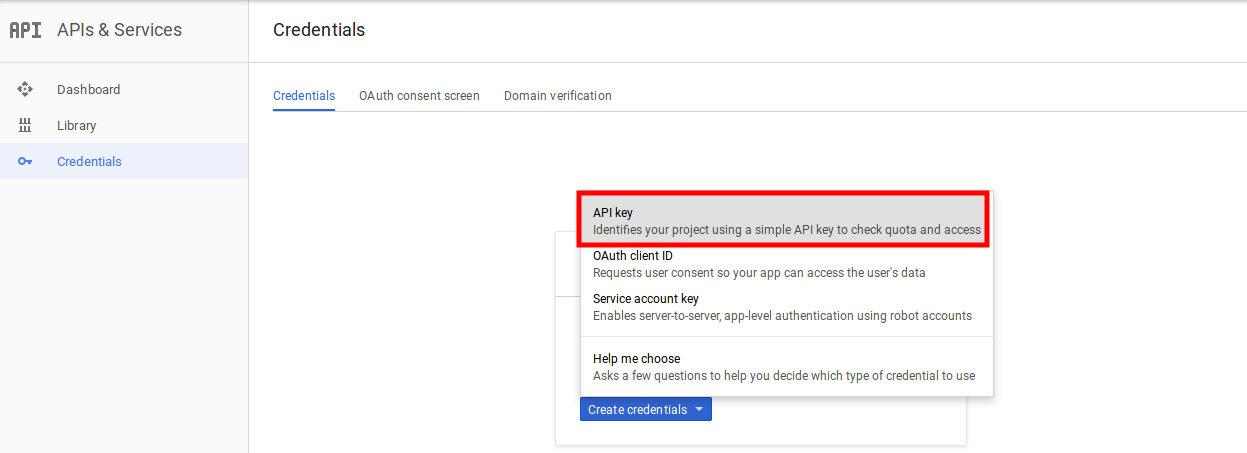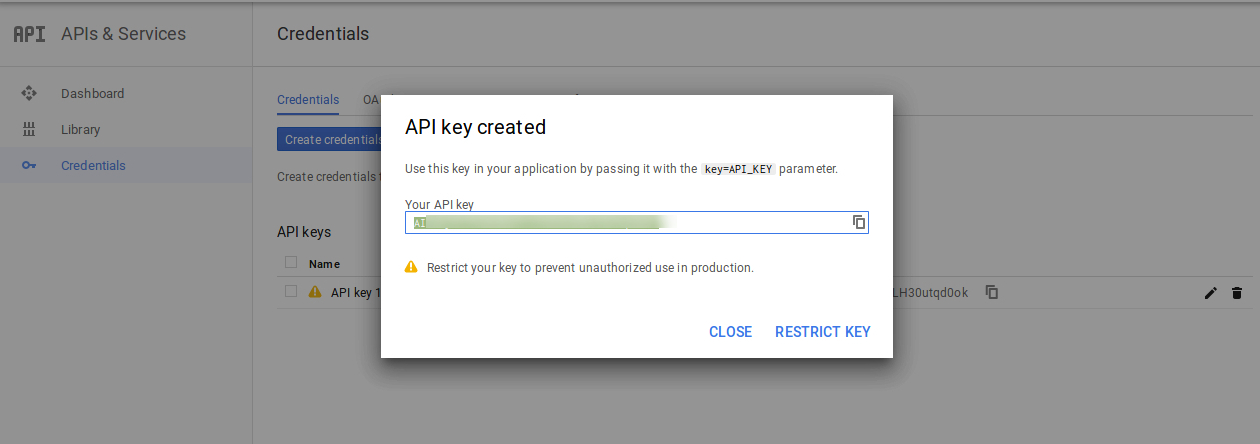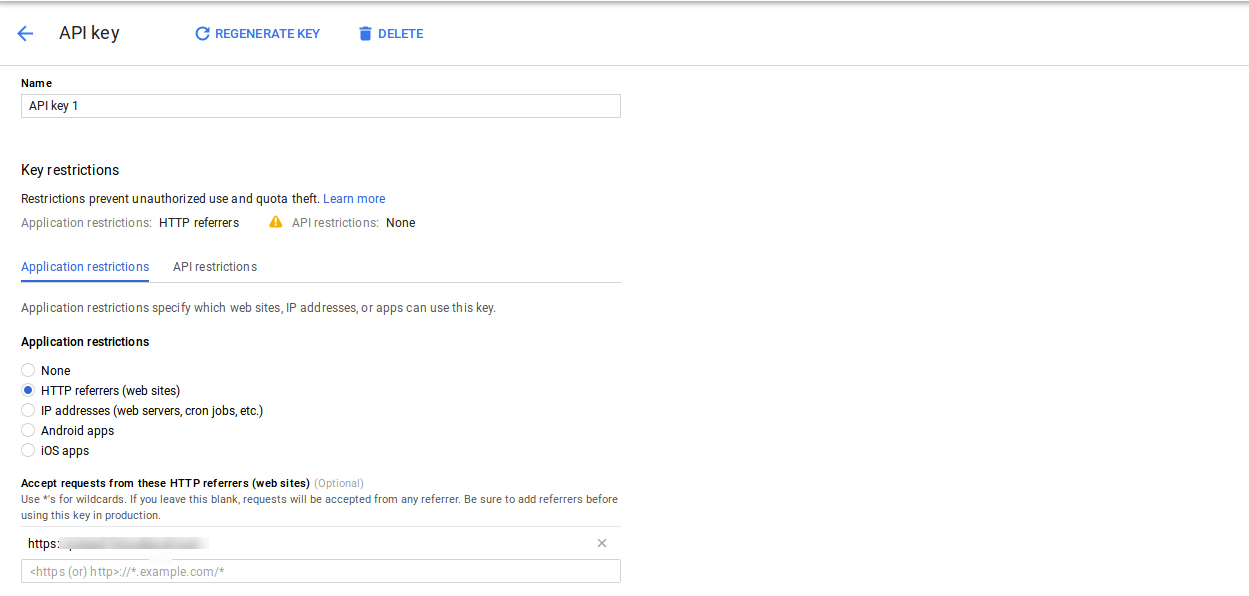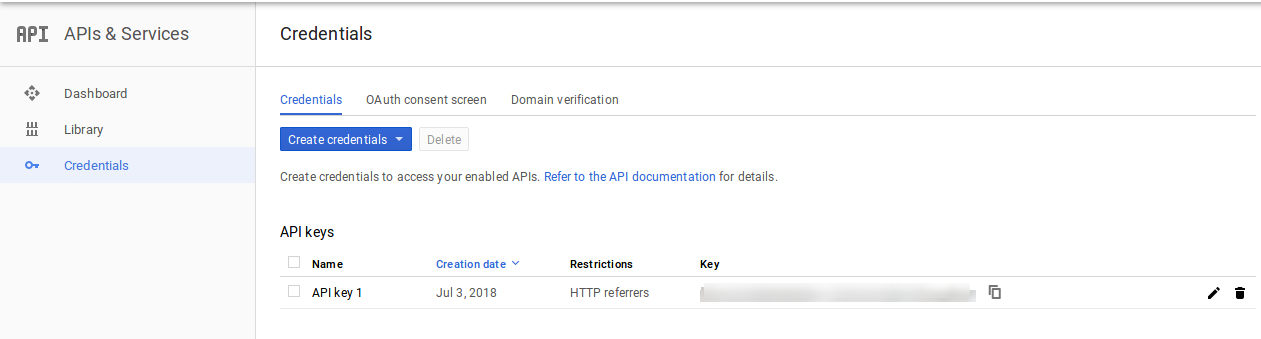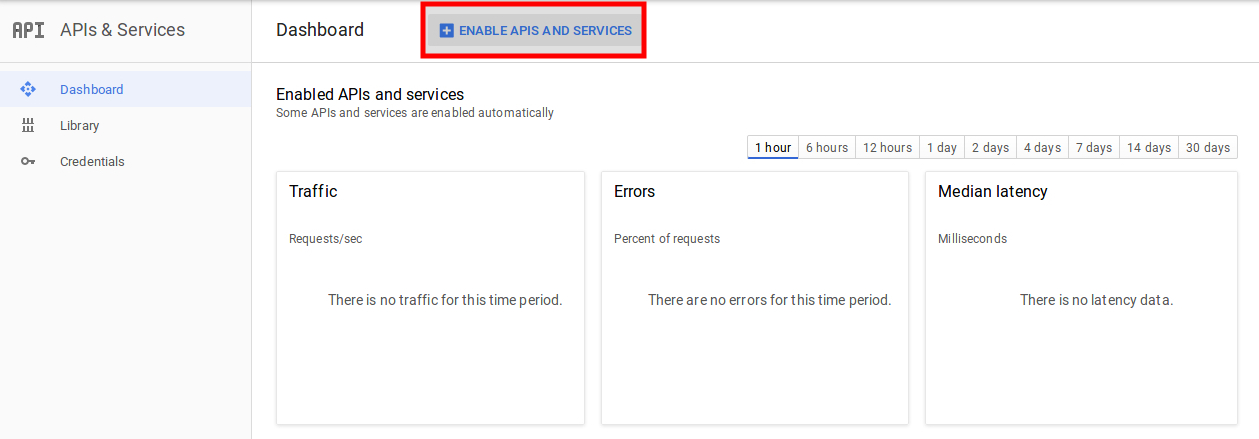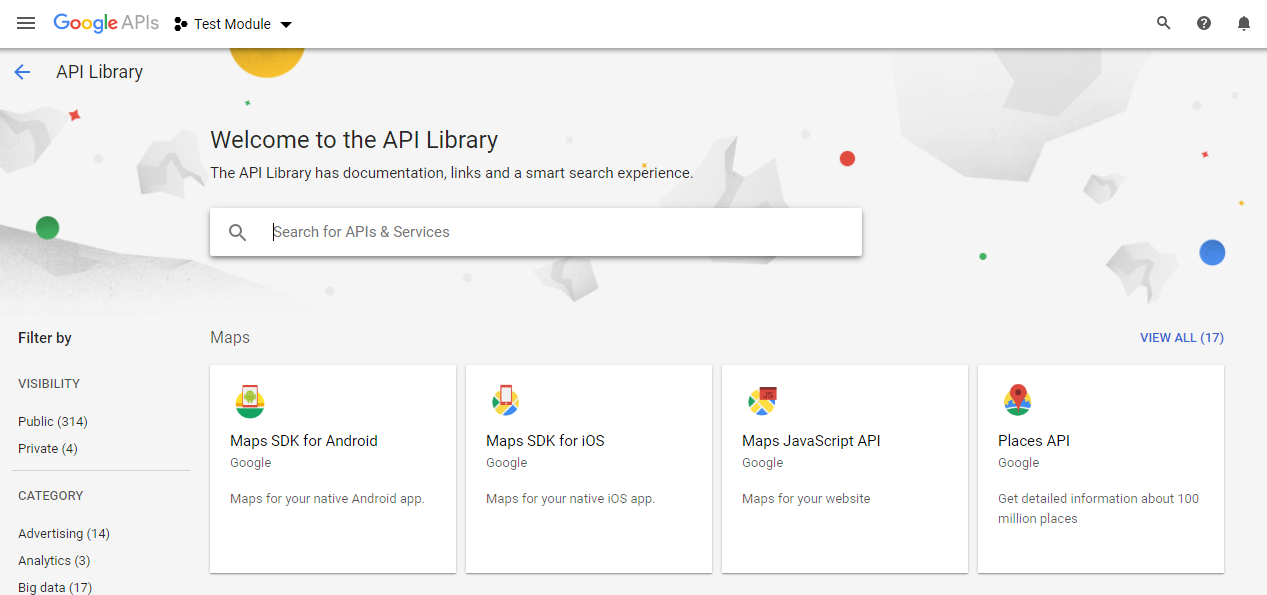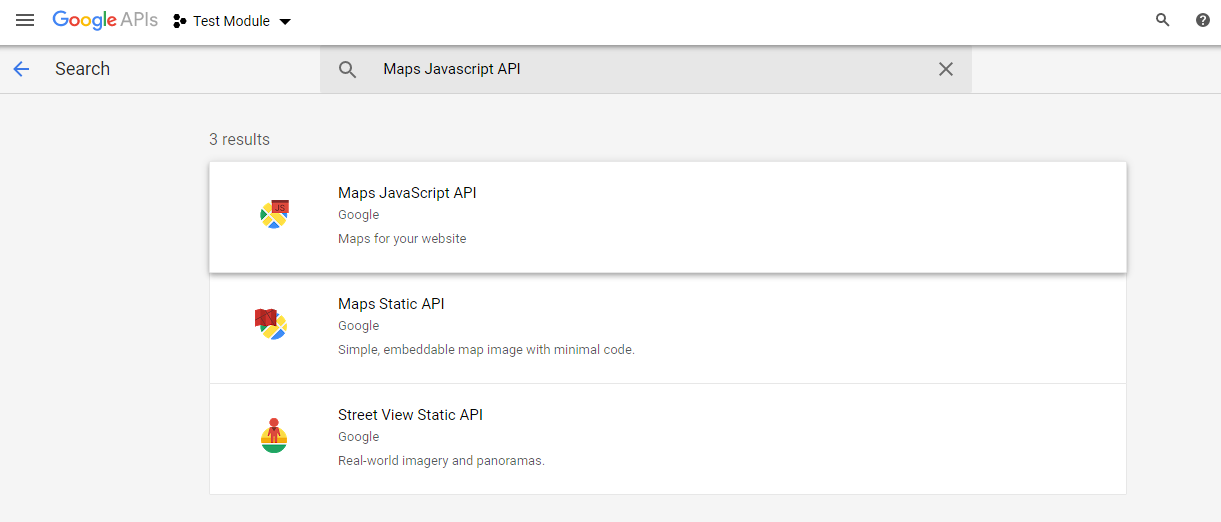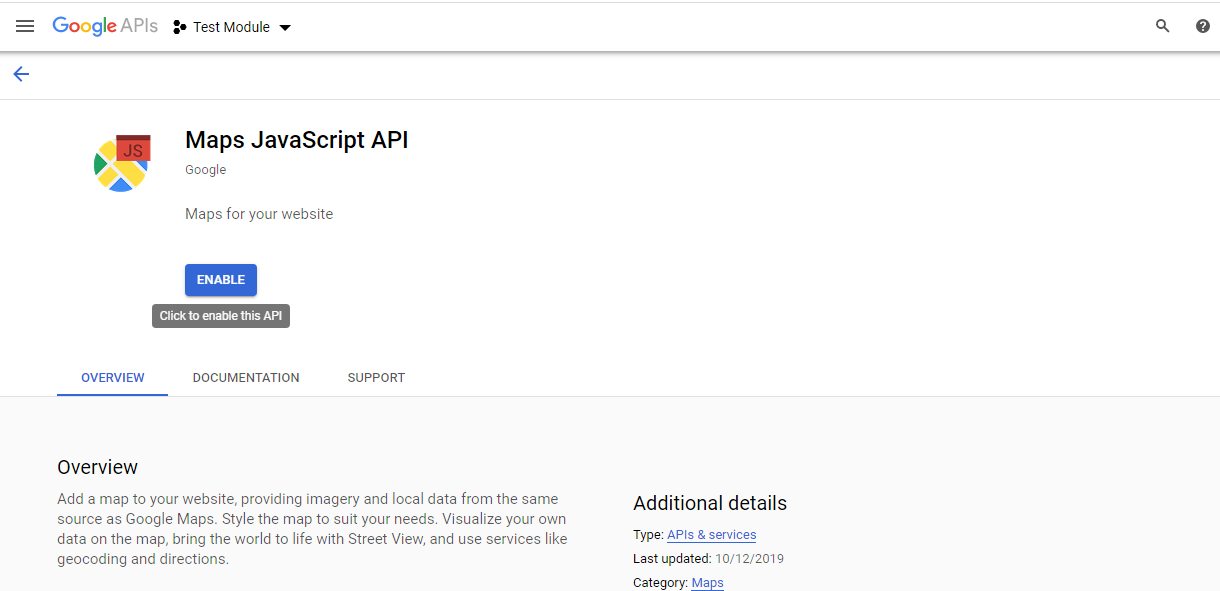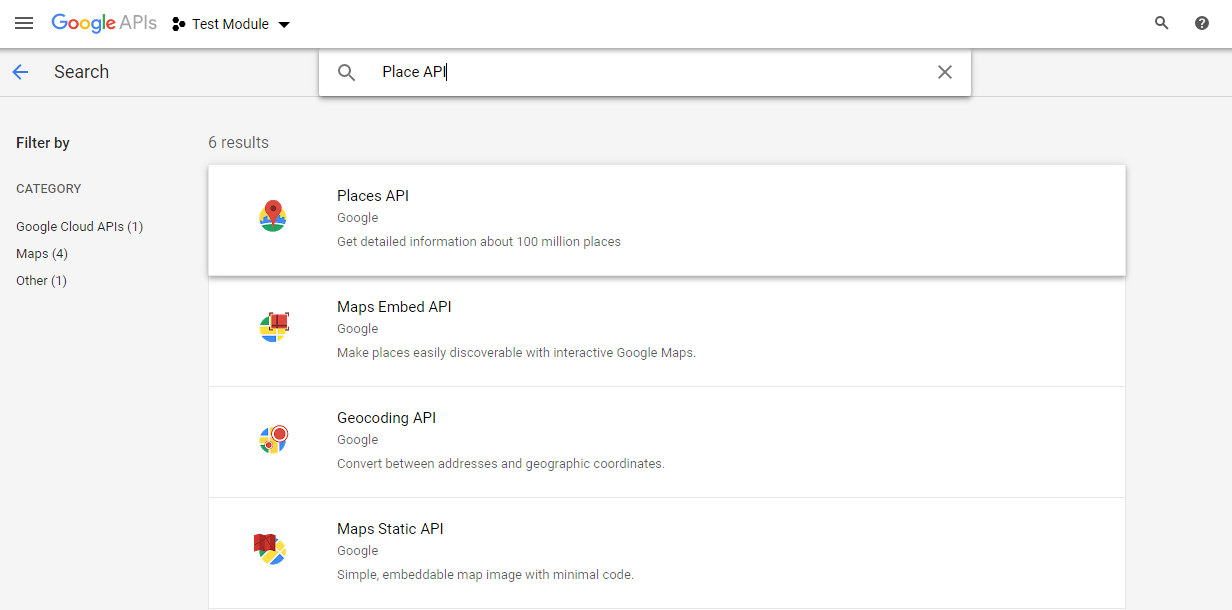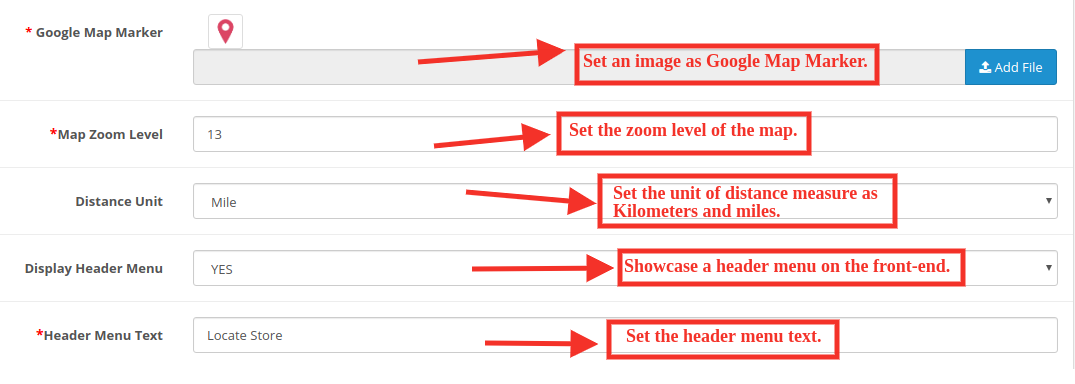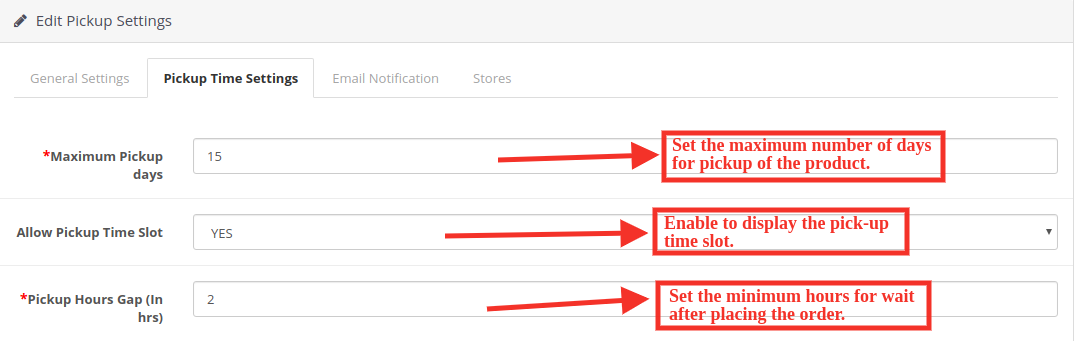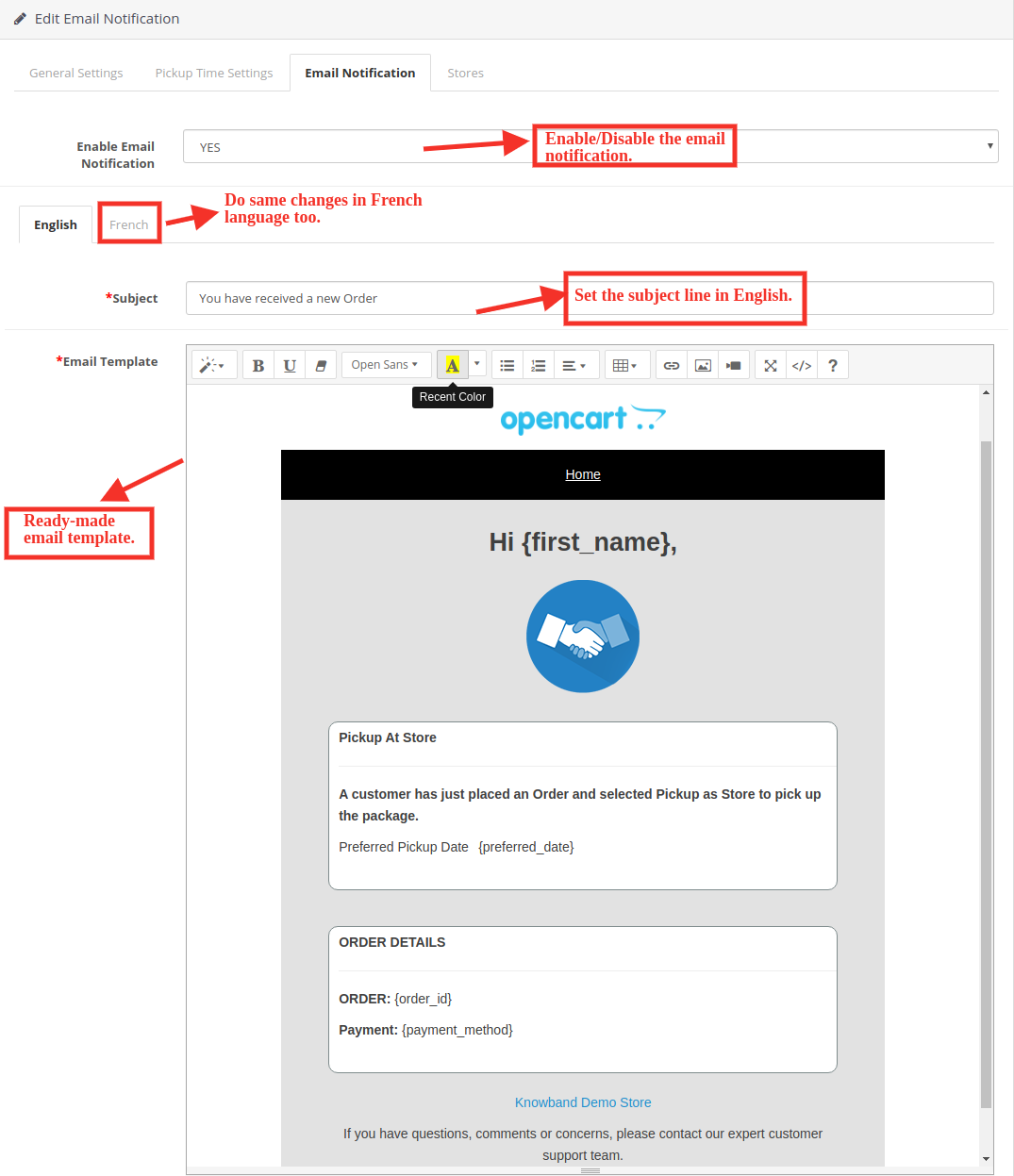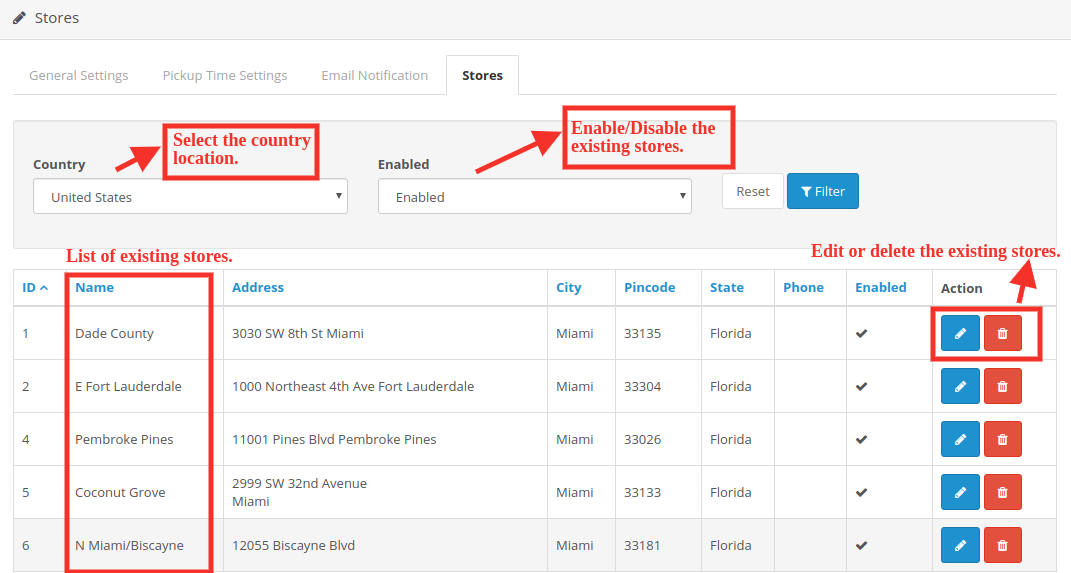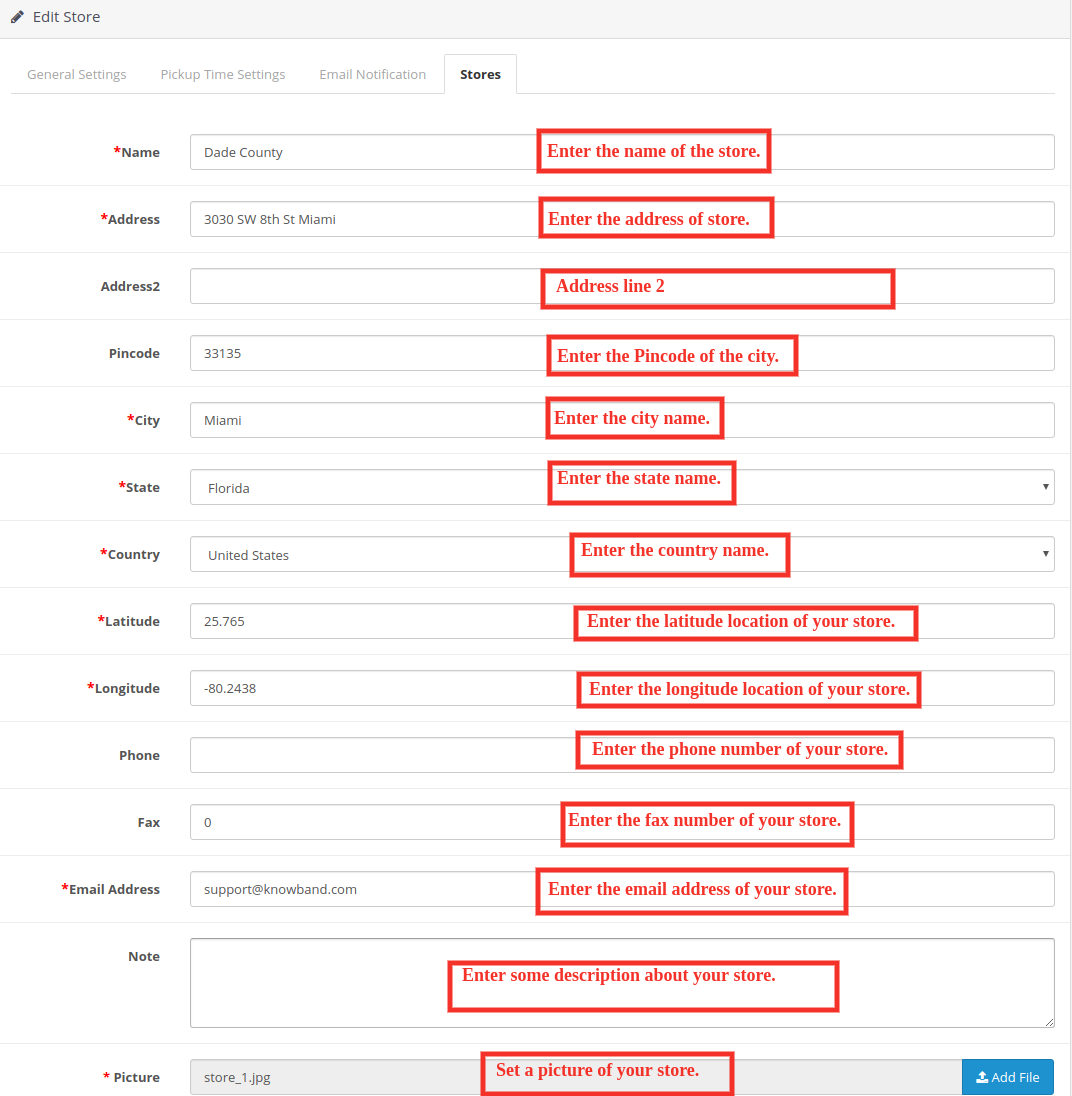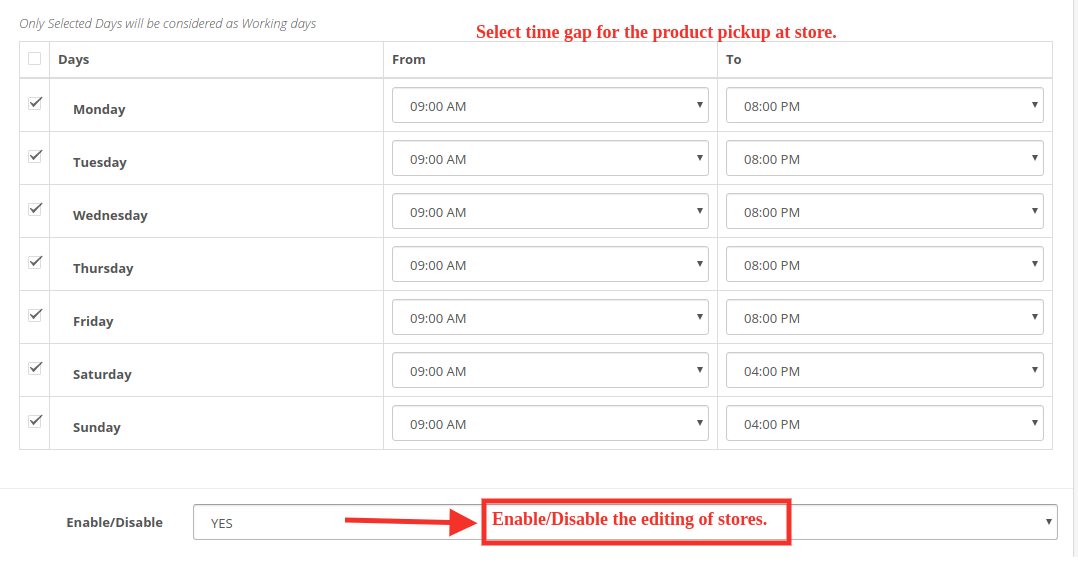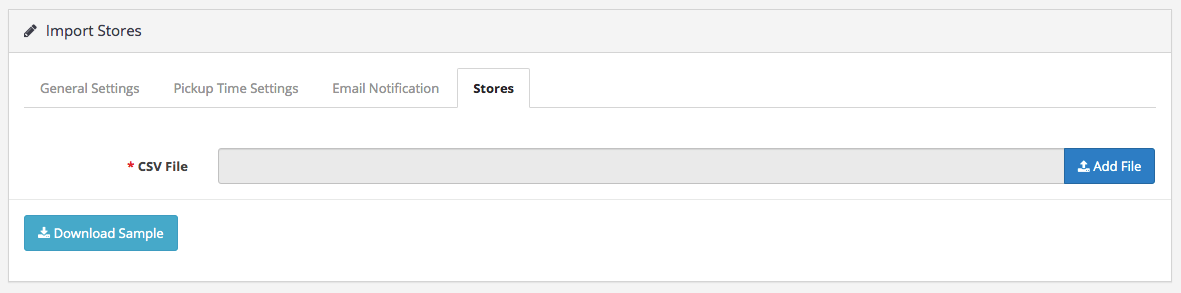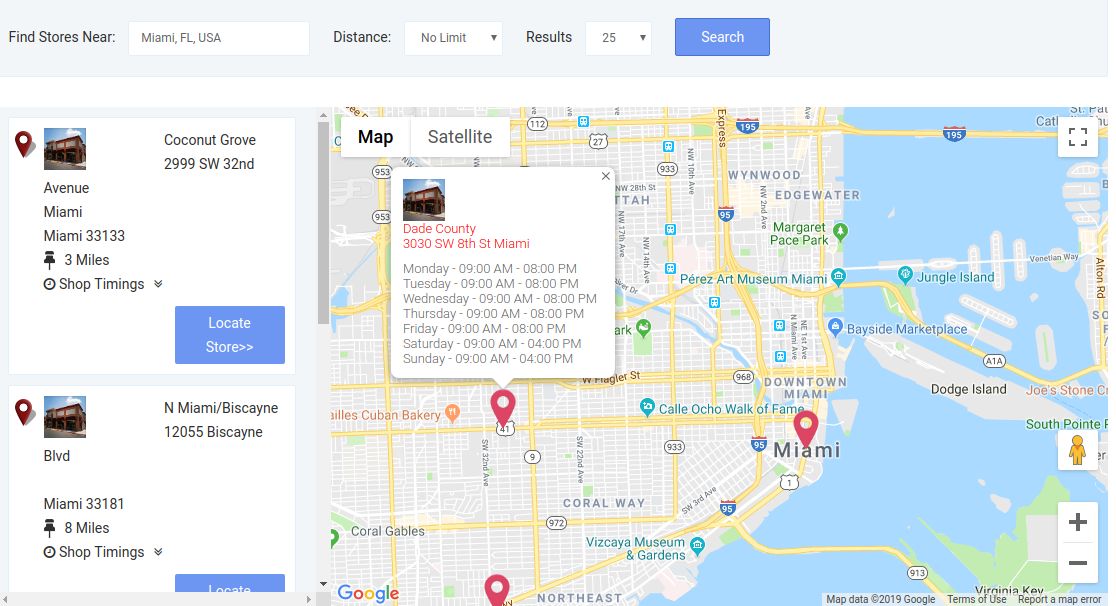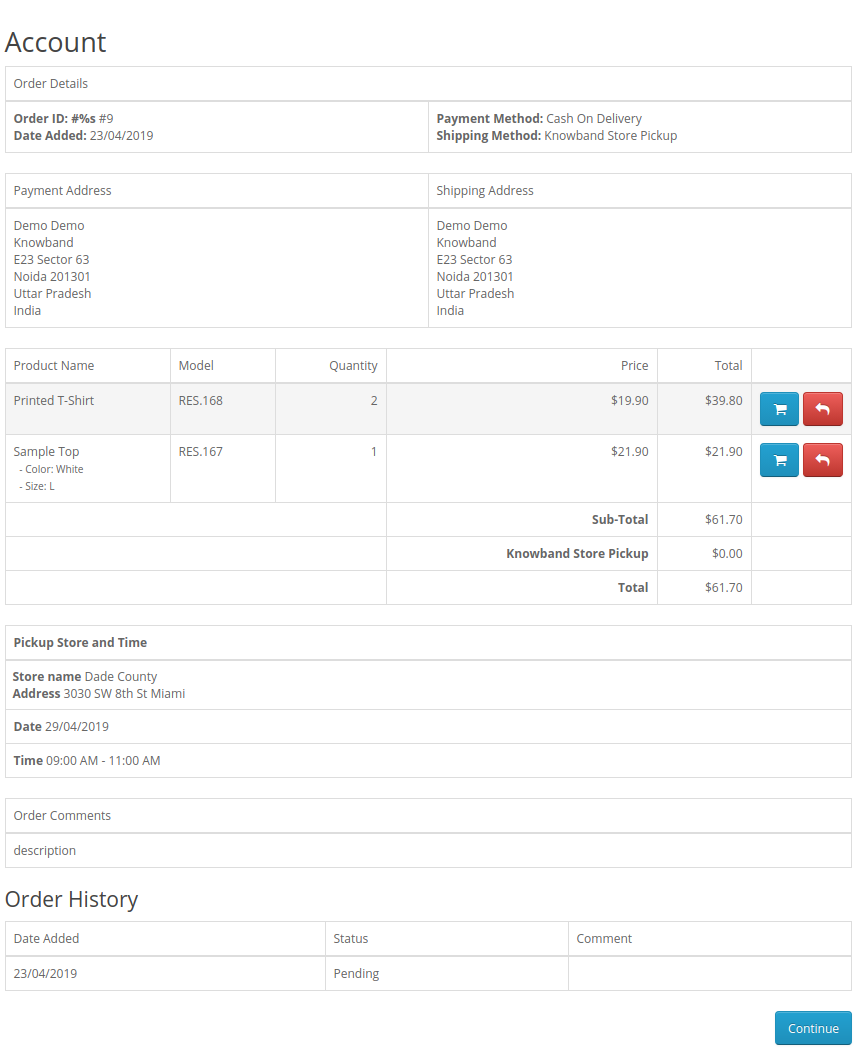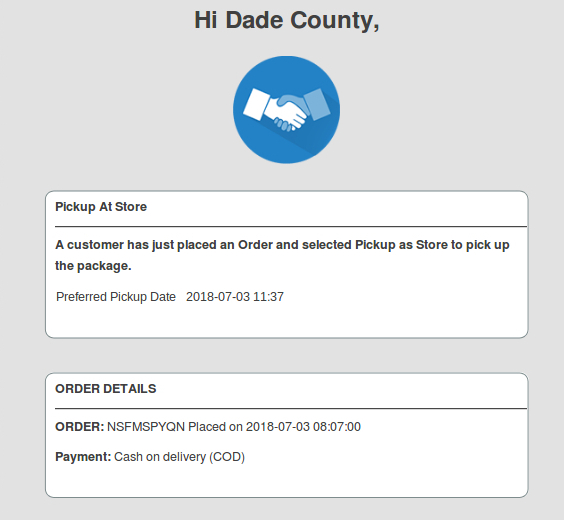1. introduzione
OpenCart Store Locator ed estensione Pickup by Knowband consente all’amministratore del negozio di mostrare le posizioni dei negozi fisici sul front-end del sito Web utilizzando la mappa di Google. Con il modulo di ritiro in negozio OpenCart, i visitatori del negozio possono trovare il negozio più vicino che ha i prodotti di loro scelta. L’amministratore può visualizzare un localizzatore di negozi sul sito Web con alcuni dettagli aggiuntivi come distanza, numero di contatto, nome e tempistica. Possono controllare il negozio più vicino e selezionare quello da cui vogliono ritirare il prodotto.
Questo store locator OpenCart e plug-in di ritiro offrono un’interfaccia user-friendly e l’amministratore può facilmente configurarlo senza alcun aiuto. L’amministratore può selezionare più negozi che devono essere visualizzati nello store locator. Lo store locator OpenCart e il plug-in di ritiro consentono all’amministratore di impostare il numero minimo e massimo di giorni entro i quali verrà avviato il ritiro del prodotto. I clienti possono facilmente controllare il negozio più vicino e visualizzare anche i dettagli. Possono ritirare il prodotto se lo desiderano. In questo modo possono ottenere il prodotto con un tempo maggiore e minimo.
1.1 Caratteristiche sorprendenti dell’estensione Store Locator per OpenCart:
L’estensione OpenCart Store Locator offre molteplici funzionalità completamente personalizzabili e facili da configurare dall’interfaccia back-end senza richiedere alcuna conoscenza di codifica. Le varie caratteristiche sorprendenti dell’estensione OpenCart Store Locator sono state elencate di seguito:
- Il proprietario del negozio può attivare lo store locator e la funzionalità di ritiro semplicemente premendo un pulsante.
- L’e-merchant può impostare un’immagine come indicatore della mappa di Google e il livello di zoom della mappa.
- Il plugin OpenCart consente all’amministratore del negozio di mostrare anche il numero di contatto.
- Il Cliente può cercare il punto vendita fornendo la distanza in km o miglia.
- I clienti possono anche cercare nel negozio inserendo le loro posizioni.
- L’amministratore del negozio può aggiungere più negozi e mostrarli sulla mappa di Google. L’amministratore può anche selezionare il negozio predefinito.
- Il plug-in OpenCart per il ritiro in negozio consente all’e-merchant di impostare i giorni massimi di ritiro.
- Il modulo di localizzazione e ritiro di Opencart consente all’amministratore del negozio di mostrare il localizzatore di negozi nel menu intestazione
- Il proprietario del negozio online può impostare la data e il formato dell’ora.
- L’e-merchant può abilitare le impostazioni per visualizzare la fascia oraria di ritiro.
- L’amministratore può impostare le ore minime per le quali il cliente deve attendere il ritiro del prodotto ordinato.
- L’amministratore del negozio può abilitare l’impostazione della notifica e-mail. Abilitando questa impostazione invierà automaticamente un e-mail al proprietario del negozio sull’ordine ricevuto.
- Il localizzatore di negozi OpenCart e il modulo di ritiro hanno un modello di e-mail pronto per l’invio di una notifica e-mail ai negozi di ritiro sull’ordine.
- Il plug-in OpenCart Google Maps Store Locator consente all’amministratore di caricare i dettagli del negozio in blocco utilizzando il file CSV. L’amministratore del negozio può anche scaricare un file CSV di esempio.
- L’amministratore del negozio può anche impostare i giorni e le ore lavorative del negozio al momento dell’inserimento nell’elenco.
- Lo store locator OpenCart e il modulo di ritiro sono compatibili con più lingue.
- È molto facile installare, configurare e attivare questo localizzatore di negozi OpenCart e plug-in di ritiro.
- Il prodotto verrà consegnato al punto vendita selezionato. Il cliente può ritirare il prodotto dal negozio.
- L’indirizzo di consegna sarà l’indirizzo del negozio selezionato.
1.2 Tecnologia per lo sviluppo
Linguaggio: PHP Frame Work: OpenCart (da 2.0.x.a 3.0.x)
2.0 Guida all’installazione
Per installare questo modulo OpenCart Store Locator, segui i seguenti passaggi:
Acquista l’estensione OpenCart Store Locator dal negozio Knowband. Otterrai i seguenti file:
- File compresso contenente il codice sorgente del modulo OpenCart Store Locator.
- Manuale utente del plug-in OpenCart Store Locator.
Segui i passaggi seguenti per installare l’estensione OpenCart Store Locator nel negozio OpenCart:
1.Unzip la cerniera. Otterrai le cartelle come mostrato nell’immagine qui sotto:
2. Carica tutti i file e le cartelle del file zip nella directory principale dell’installazione di OpenCart tramite il gestore FTP.
3. Installa il file OCMOD dal lato amministratore di Opencart.
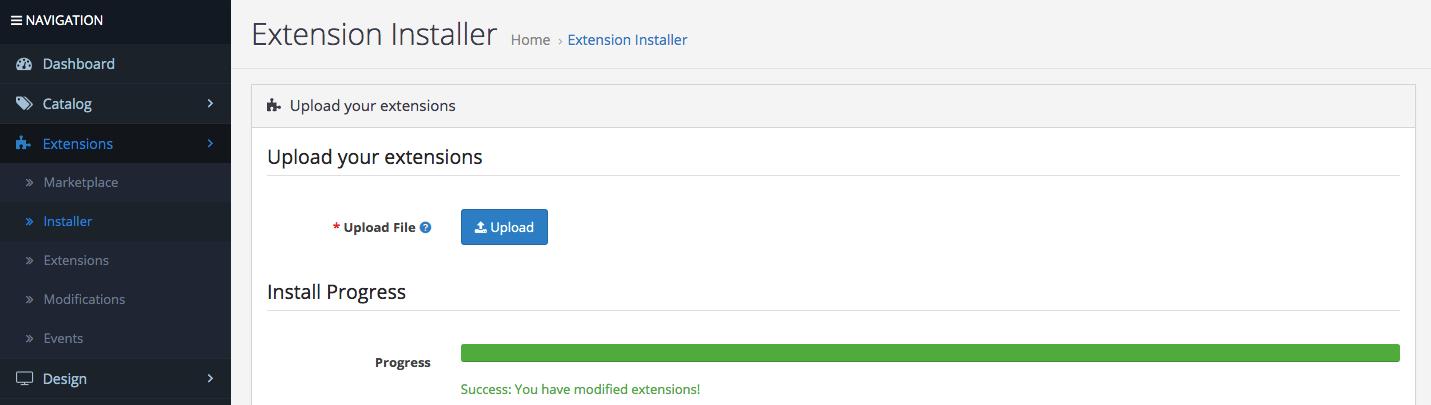
4. Aggiorna la cache OCMOD da Estensioni -> Modifica. 5. Accedi tramite FTP OPPURE Pannello di controllo e rendi scrivibile la cartella, ad esempio image / kbstore_locator. Una volta terminato, vai su Estensioni -> Estensioni -> Moduli e installa il modulo.
6.Il modulo OpenCart Store Locator è ora installato ed è pronto per l’uso come mostrato nell’immagine seguente:
3.0 Interfaccia di amministrazione dell’estensione OpenCart Store Locator
L’estensione OpenCart Store Locator offre una facile opzione di personalizzazione all’amministratore del negozio. Le varie opzioni di configurazione sono discusse in dettaglio di seguito:
Impostazioni generali 3.1:
In questa pagina Impostazioni generali offrono varie opzioni di configurazione come mostrato di seguito:
- Attiva / Disattiva: L’amministratore del negozio eCommerce può attivare o disattivare lo store locator e il plug-in di ritiro in qualsiasi momento semplicemente premendo questo pulsante.
- Abilita / Disabilita Store Locator: L’estensione OpenCart Store locator consente all’amministratore di abilitare o disabilitare lo store locator nel front-end. Per impostazione predefinita, sarà abilitato.
- Abilita / Disabilita il ritiro in negozio: L’amministratore può attivare il ritiro dal negozio semplicemente attivando questo pulsante.
- Chiave API di Google Map: Immettere la chiave API della mappa di Google in questa sezione. Viene fornito un collegamento per generare una chiave API.
3.1.1 Come generare la chiave API di Google Map? Impostazioni generali:
L’amministratore del negozio eCommerce può generare la chiave API di Google seguendo questi passaggi:
- Fare clic sul pulsante “Inizia”: L’amministratore può fare clic su questo pulsante per ottenere la chiave API della mappa di Google.
- Ritira i prodotti:Quando l’amministratore farà clic sul pulsante “Inizia“verrà visualizzato questo pop-up.
- Selezione del progetto:L’amministratore del negozio eCommerce può selezionare o creare un progetto.
1. Seleziona un progetto:
2. Crea un nuovo progetto:
Imposta la fatturazione:L’amministratore del negozio eCommerce ora può impostare la fatturazione.
Dopo la fatturazione, l’amministratore del negozio può ottenere la chiave API della mappa di Google.
Sul Pagina delle credenziali, prendi un Chiave API, sL’amministratore di tore può selezionare l’opzione della chiave API:
L’amministratore può selezionare l’opzione di limitazione della chiave dalla finestra di dialogo per impostare una restrizione del browser sulla chiave API.
Nel Sezione restrizione chiave, l’amministratore del negozio può selezionare“Referrer HTTP” (siti web), quindi segui le istruzioni sullo schermo per impostare i referrer.
In questo modo l’amministratore può impostare la chiave API della mappa di Google.
Abilita librerie:
Per utilizzare l’API delle mappe di Google, è necessario abilitare le seguenti librerie nel progetto per sviluppatori Google.
1. Maps Javascript API
2. Posiziona API
3. API di geolocalizzazione
Passaggi per abilitare le librerie:
1. Fai clic sul pulsante “Abilita API e servizi” come mostrato nell’immagine seguente:
2. Dopo aver fatto clic su “Abilita API e servizi”, verrà visualizzata la seguente schermata:
3. Cerca “Maps Javascript API” e fai clic su “Maps Javascript API” dall’elenco suggerito.
4. Fare clic sul pulsante “Abilita” come mostrato nell’immagine sottostante:
5. Ripetere la stessa procedura per abilitare Places API e Geo Location API.
Continua Impostazioni generali …
- Indicatore di Google Map: Il plug-in OpenCart Google Map Store Locator consente all’amministratore di impostare un’immagine come indicatore della mappa di Google.
- Livello di zoom della mappa: L’amministratore del negozio eCommerce può impostare il livello di zoom della mappa.
- Unità di distanza: Il plug-in OpenCart Google Maps Store Locator consente all’amministratore di impostare l’unità di misura della distanza in chilometri e miglia.
- Visualizza il menu dell’intestazione: L’amministratore del negozio può visualizzare lo store locator nel menu di intestazione del sito.
- Testo del menu dell’intestazione:L’amministratore del negozio può impostare il testo del menu dell’intestazione.
3.2 Impostazioni dell’orario di ritiro
I vari campi di questa interfaccia sono discussi di seguito:
- Giorni massimi di ritiro: In questa opzione, l’amministratore può impostare i giorni massimi entro i quali il cliente deve ritirare il proprio pacco dal negozio.
- Consenti fascia oraria di ritiro: Abilita per visualizzare la fascia oraria di ritiro.
- Gap ore di ritiro: L’amministratore può impostare le ore minime di attesa dopo aver effettuato l’ordine. Questa volta sarà il tempo minimo per il quale i clienti dovranno attendere dopo aver effettuato l’ordine. Dopo il tempo previsto possono ritirare il pacco.
3.3 Impostazioni di notifica e-mail:
L’amministratore del negozio può inviare un’e-mail per notificare al negozio di ritiro per gli ordini. Pronto per inviare modelli di posta elettronica per consentire all’amministratore del negozio di informare facilmente i negozi di ritiro dell’ordine.
- Abilita notifica e-mail: L’amministratore del negozio eCommerce può abilitare questa opzione per l’invio di notifiche e-mail per notificare l’ordine al negozio di ritiro. L’amministratore può impostare la riga dell’oggetto sia in inglese che in francese. Sono disponibili modelli di e-mail personalizzabili per inviare l’e-mail ai negozi. Il modello di posta elettronica già pronto automatizza il processo.
- Subject: L’amministratore del negozio può impostare la riga dell’oggetto dell’email.
- Modello di email:L’amministratore del negozio può anche modificare il modello di email se necessario.
3.4 Impostazioni negozio
In questa scheda, vedrai l’elenco dei negozi aggiunti dall’amministratore. Puoi abilitare o disabilitare i negozi esistenti.
L’amministratore del negozio può aggiungere facilmente un negozio dal pannello di amministrazione. Dopo aver fatto clic sul pulsante “aggiungi”, verrà visualizzata una schermata come di seguito:
- L’amministratore del negozio può aggiungere facilmente il nome del negozio, l’indirizzo completo del negozio e anche i dettagli di contatto. Il modulo di raccolta OpenCart consente all’amministratore di impostare anche l’immagine, lo stato e la tempistica.
- L’amministratore può inserire facilmente i giorni e gli orari lavorativi del negozio.
3.4.1 Contatto del negozio di importazione:
Facendo clic sul pulsante “Importare“L’amministratore del negozio può caricare i dettagli del negozio in blocco. Il proprietario del negozio può scaricare il file di esempio e inserire tutti i dettagli in questo file. L’amministratore può caricare questo file per importare i dettagli del negozio.
4.0 Front End del sito web:
I clienti possono facilmente visualizzare il negozio più vicino e ritirare il prodotto. Possono anche visualizzare i dettagli del contatto, il nome, la distanza e gli orari. I clienti possono ottenere il prodotto più velocemente e senza pagare le spese di spedizione
1. Possono selezionare l’opzione Ritiro:
Dopo aver fatto clic sull’opzione Ritiro in negozio, i clienti possono visualizzare lo store locator.
I clienti possono effettuare facilmente il loro ordine di ritiro. I clienti possono selezionare la data e l’ora per ritirare il prodotto ordinato.
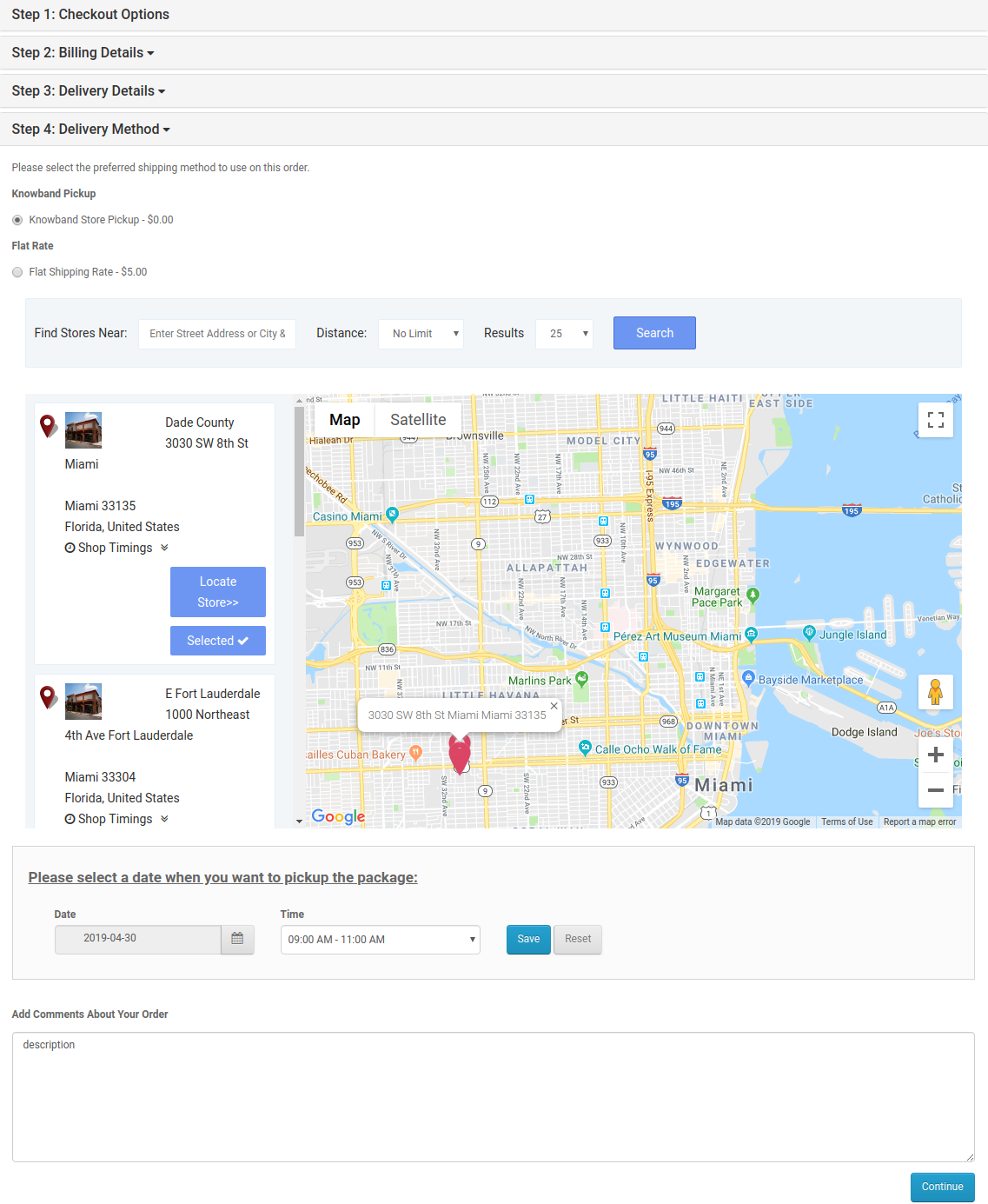 2. Vedere gli orari del negozio per il ritiro del prodotto.
2. Vedere gli orari del negozio per il ritiro del prodotto.
2. Cronologia ordini dei clienti.
3. Al proprietario del negozio verrà inviata un’e-mail con i dettagli dell’acquisto online, la data e gli orari del ritiro del prodotto presso il negozio da parte del cliente.
In questo modo, l’amministratore del negozio online può mostrare più negozi fisici sul sito Web utilizzando la mappa di Google. L’estensione OpenCart di Google Maps Store Locator rende il processo complessivo molto semplice per l’amministratore del negozio. Il modulo di localizzazione di negozi di OpenCart è altamente personalizzabile e consente di condividere i dettagli massimi del negozio con i clienti. L’estensione di Google Maps Store Locator di OpenCart fornisce anche un’opzione per impostare l’ora, la data e il ritardo del ritiro dall’interfaccia di amministrazione. Il commerciante online può anche inviare un’e-mail al negozio fisico per informarlo dell’ordine di ritiro in negozio. Gli utenti online possono ritirare facilmente il prodotto ordinato presso i negozi selezionati.
Gli utenti online possono facilmente effettuare ordini basati sul ritiro in negozio e approfittare dei vantaggi delle offerte online e degli sconti in negozio. Oltre a ciò, possono effettuare ordini basati sul ritiro in negozio con cui possono anche risparmiare sulle spese di spedizione. L’estensione dello store locator di Opencart è molto efficace e semplifica notevolmente il processo complessivo.
Knowband è uno dei nomi più rinomati nel campo dello sviluppo di plugin. Forniamo i migliori plugin per piattaforme come – Magento,ï ¿½Prestashop, OpenCart e Shopify:.
Knowband Link al modulo di estensione dello store locator di Opencart
Knowband OpenCart store pick up extension Admin Demo link
Knowband Link Demo anteriore del plug-in Google Maps Store Locator di Opencart.
Opencart Store Locator Extension Youtube Video Link
Opencart store locator moduleLink “marketplace”
Per ulteriore supporto e informazioni, non esitate a contattarci via e-mail all’indirizzo support@knowband.comIn qualsiasi momento.